У моего клиента возникла странная проблема при просмотре изображений и видео на компьютере с Windows 7: появлялось следующее сообщение об ошибке:
COM Surrogate has stopped working
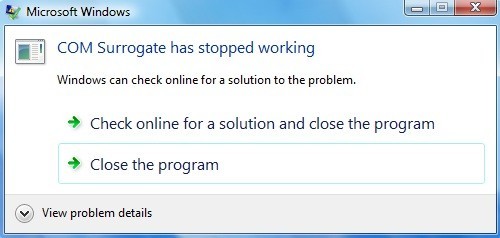
Странно то, что ошибка возникала только при просмотре файлов видео или изображений, а не файлов любого другого типа. Проведя небольшое исследование, нам удалось решить проблему, но нам пришлось попробовать несколько разных вещей, прежде чем она наконец заработала. В этом посте я опишу различные возможные решения, и, надеюсь, одно из них подойдет вам.
Метод 1 – обновление кодеков
Очевидно, поскольку это была проблема с видео/изображением, мы подумали, что это может быть связано с текущим набором установленных кодеков. Этот клиент особенно любил копировать и копировать файлы, поэтому у него был установлен ffdshow и несколько других кодеков. Мы вручную обновили все кодеки до последних версий, включая ffdshow, Windows 7 Codec Pack и другие. Вы можете загрузить последнюю версию пакета кодеков Windows 7.
Если на вашем компьютере установлены DivX или Nero, обновите их до последних версий. В некоторых случаях вам может потребоваться удалить программу, а затем переустановить ее позже.
Способ 2 – Антивирус Касперского
Известна проблема с антивирусом Касперского, из-за которой возникает эта проблема. Если вы используете Касперского, вам необходимо убедиться, что вы обновляете само программное обеспечение Касперского, а не только определения антивируса. Вы также можете проверить, действительно ли это является причиной проблемы, полностью отключив программу и посмотрев, исчезнет ли проблема.
Метод 3 – Команды
Есть несколько команд, которые вы можете попробовать запустить в Windows, чтобы проверить, решит ли это проблему. Вы должны запустить их в командной строке. Нажмите «Пуск», введите cmd, затем щелкните правой кнопкой мыши и выберите «Запуск от имени администратора». Теперь введите следующие команды, нажимая Enter после каждой:
regsvr32 vbscript.dllregsvr32 jscript.dll
Это позволит перерегистрировать несколько библиотек DLL в Windows и, возможно, исправить суррогатную ошибку COM. Если нет, продолжайте читать!
Метод 4 – проверка диска на наличие ошибок
Если вы видите эту проблему только на определенном диске, например на внешнем USB-устройстве, возможно, на жестком диске есть поврежденные сектора. Рекомендуется запустить chkdsk, чтобы убедиться, что диск работает правильно. Вы можете прочитать мой предыдущий пост на как использовать утилиту chkdsk.
Метод 5 – отключить DEP для dllhost.exe
Еще одно исправление, о котором неоднократно упоминалось, — это добавление dllhost.exe в список исключений для DEP (защита выполнения данных). Вы можете прочитать мой предыдущий пост на как отключить DEP в Windows. На последнем шаге этой статьи нажмите «Добавить», а затем добавьте следующий exe-файл в 32-разрядной версии Windows 7:.
C:\Windows\System32\dllhost.exe
Для 64-разрядной версии Windows 7 необходимо исключить файл dllhost.exe из этого пути:
C:\Windows\SysWOW64\dllhost.exe
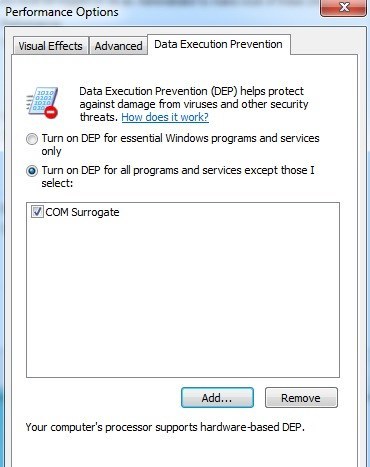
Метод 6. Драйвер дисплея/принтера
Это может быть немного сложно, но если вы недавно обновили драйвер для вашего дисплея или даже какого-либо другого оборудования на вашем компьютере, попробуйте откатить драйвер до предыдущей версии. Обычно это больше касается драйвера дисплея, чем чего-либо еще. В некоторых случаях обновление драйвера дисплея до последней версии также может решить проблему, поэтому вам придется либо обновить драйвер, либо откатить его.
Чтобы выполнить откат драйвера дисплея, перейдите в Диспетчер устройств, разверните Адаптеры дисплея , затем щелкните правой кнопкой мыши устройство отображения и выберите Удалить . Появится всплывающее окно, в котором необходимо установить флажок Удалить драйвер для этого устройства .
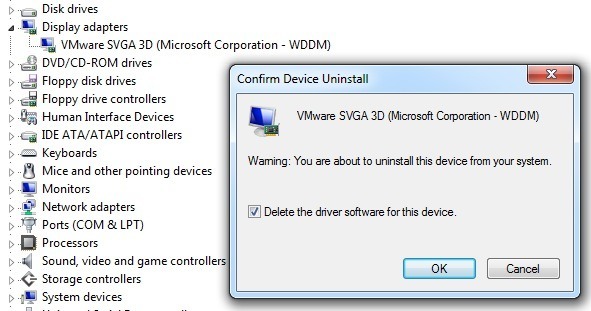
Точно так же вам следует проверить драйверы принтера и обновить их все, если обновления доступны.
Надеемся, что один из этих методов исправит ошибку COM Surrogate в Windows 7. Если нет, оставьте комментарий здесь и сообщите нам свои характеристики и то, что вы пробовали, и мы постараемся помочь. Наслаждайтесь!.